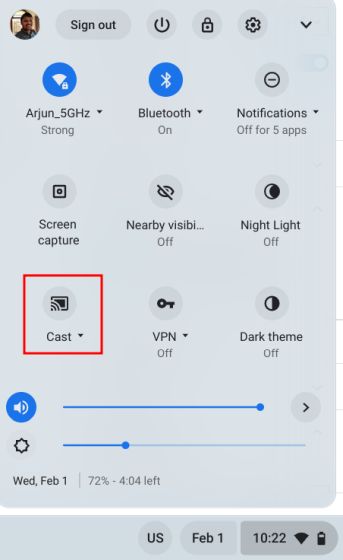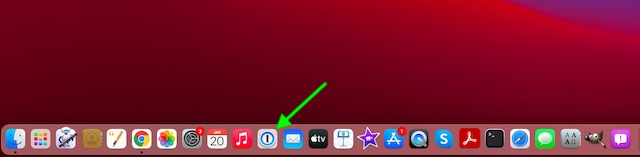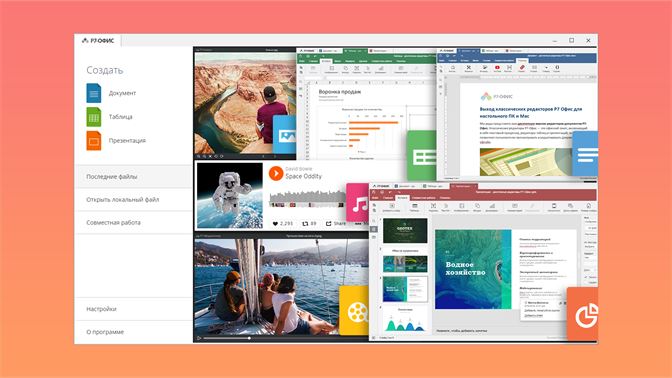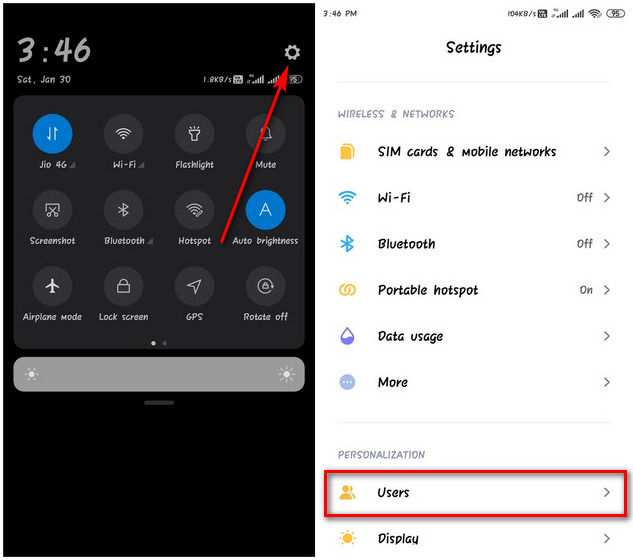Как отозвать электронное письмо в Gmail в 2021 году (руководство)
Как люди, нельзя отрицать, что все мы совершаем ошибки. Хотя большинство ошибок, которые мы совершаем в нашей жизни, необратимы и влекут за собой последствия, случайное нажатие кнопки «Отправить» в Gmail, к счастью, не входит в их число. Если вы часто обнаруживаете опечатки сразу после отправки важного электронного письма, вот как вы можете использовать функцию «Отменить отправку», чтобы отозвать электронное письмо в Gmail. Мы включили шаги, чтобы вспомнить электронное письмо в Gmail в Интернете и с помощью мобильных приложений на Android и iOS.
Вспомните письмо в Gmail в 2021 году
Вы можете использовать популярную функцию Gmail «Отменить отправку», чтобы быстро отозвать электронное письмо до того, как оно достигнет получателя. В Gmail реализован буферный период, который дает пользователям возможность отозвать сообщение, подобно тому, как работает новая функция Twitter Undo Tweet.
Настройте период отмены электронной почты в Gmail
По умолчанию Gmail дает вам 5 секунд на то, чтобы отозвать электронное письмо. Однако вы можете настроить период отмены и установить его на 5, 10, 20 или 30 секунд. К сожалению, эта настройка ограничена Gmail для Интернета, и вы не можете настроить период отмены отправки в мобильных приложениях на iOS и Android. С учетом сказанного, вот как настроить период времени отзыва для писем Gmail в Интернете:
1. Откройте Gmail и щелкните значок шестеренки в правом верхнем углу. Теперь вы увидите всплывающее меню с некоторыми быстрыми настройками. Нажмите «Просмотреть все настройки», чтобы развернуть его и просмотреть все настройки Gmail.
Программы для Windows, мобильные приложения, игры - ВСЁ БЕСПЛАТНО, в нашем закрытом телеграмм канале - Подписывайтесь:)
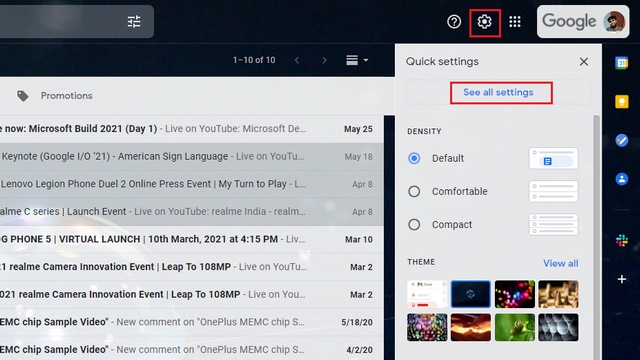
2. В разделе «Общие» вы увидите параметр «Отменить отправку». Щелкните раскрывающееся меню и установите желаемый период отмены. Как упоминалось ранее, доступны следующие варианты:
- 5 секунд
- 10 секунд
- 20 секунд
- 30 секунд
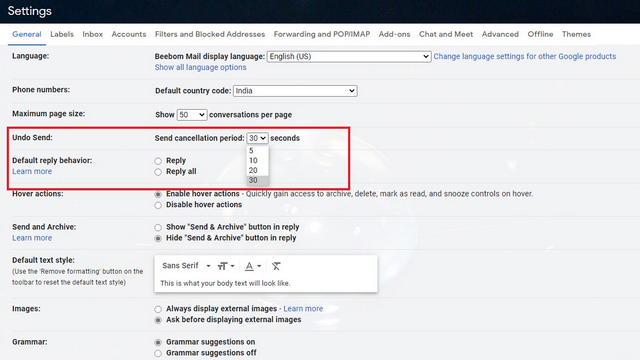
Примечание. Google дает вам лишь короткое окно, чтобы вспомнить электронное письмо в Gmail. У вас нет часа или двух, чтобы «отменить отправку» писем в Gmail, поэтому вам придется быстро действовать при использовании этой функции.
3. Затем прокрутите страницу вниз и нажмите «Сохранить изменения». Gmail автоматически перенаправит вас в ваш почтовый ящик после сохранения изменений, внесенных в настройки.
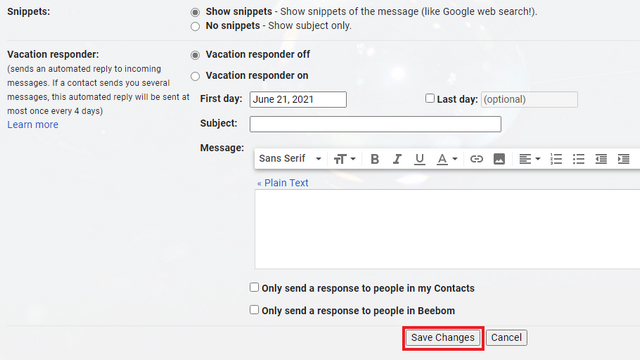
Напомнить электронную почту в Gmail для Интернета (Windows, Mac и Linux)
После установки оптимального периода отмены вы все настроены на отзыв писем в Gmail, которые вы уже отправили. Вот как это сделать:
1. Напишите электронное письмо, как обычно, и нажмите кнопку «Отправить».
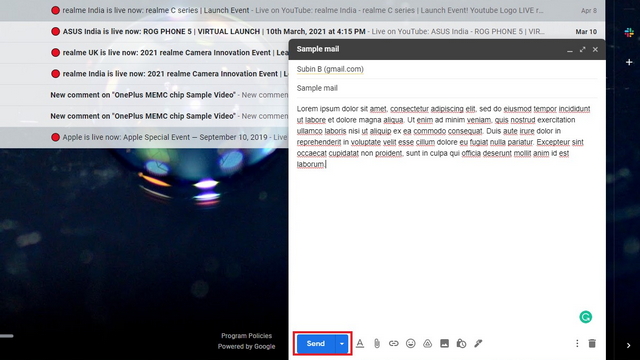
2. Вскоре после того, как вы отправите электронное письмо, вы увидите возможность отменить письмо в нижнем левом углу экрана. Нажмите кнопку «Отменить», чтобы отозвать письмо в Gmail. Да, это действительно так просто.
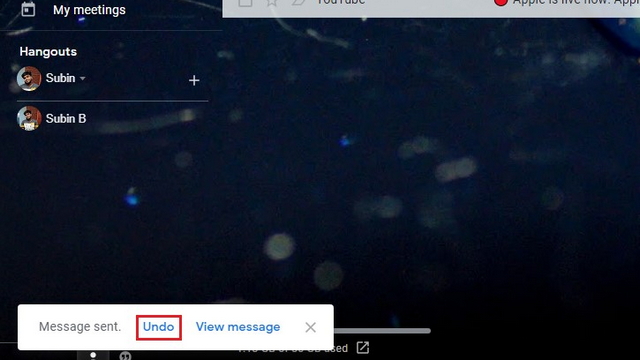
Вызов электронной почты в Gmail с помощью мобильных приложений (Android и iOS)
Точно так же вы можете отозвать электронные письма в мобильных приложениях Gmail на Android и iOS. Хотя я покажу вам шаги с использованием устройства Android, процесс отзыва электронной почты остается таким же и в приложении Gmail для iOS. Вот как отозвать электронное письмо в Gmail для Android или iOS:
1. Составьте письмо и отправьте его с помощью приложения Gmail для Android или iOS.
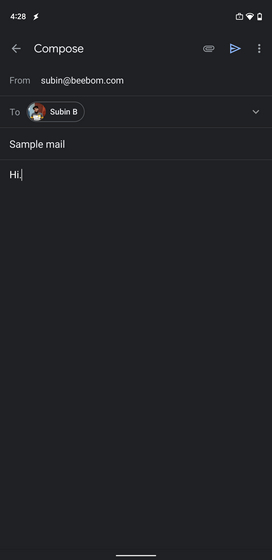
2. Теперь вы увидите опцию «Отменить» на плавающей панели над нижней панелью навигации. Нажмите на него, чтобы отозвать электронное письмо и вернуться к экрану редактирования. Теперь вы можете отредактировать электронное письмо и отправить его снова или удалить его.
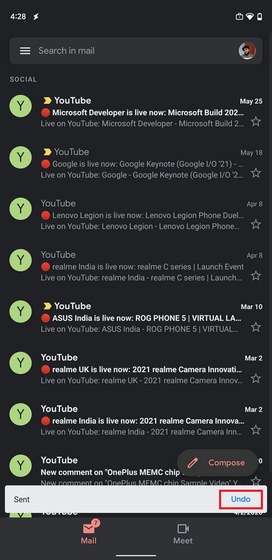
Отменить отправку писем в Gmail за несколько простых шагов
Итак, это было наше краткое руководство по отзыву писем в Gmail. Будь то отмена отправки электронного письма, о котором вы сразу сожалеете, или внесение исправлений в электронное письмо перед его повторной отправкой, функция Gmail «Отменить отправку» пригодится, чтобы помочь избежать потенциально неловких ситуаций. Чтобы получить больше таких советов, ознакомьтесь с нашей статьей об отправке электронных писем в виде вложений в Gmail и лучшими советами и приемами Gmail. Кроме того, используете ли вы официальный метод, описанный выше, для отзыва электронных писем или полагаетесь на сторонние инструменты для решения этой задачи? Сообщите нам свои мысли в комментариях ниже.